win10电脑屏保老是游戏广告怎么办 win10电脑屏保出现游戏广告如何删除
更新时间:2023-08-29 10:37:37作者:runxin
我们在日常操作win10电系统的过程中,离开电脑一会时间而又不想要关机时,我们可以选择进入win10系统屏保模式来保护个人隐私安全,然而有些用户的电脑在进入屏保状态时界面上却老是出现游戏广告内容,对此win10电脑屏保老是游戏广告怎么办呢?以下就是小编教大家的win10电脑屏保出现游戏广告如何删除,以供大家参考。
具体方法:
1、Win10系统桌面点击鼠标右键,在弹出的右键菜单选项框中,选择“个性化”选项命令并点击它。如图所示:
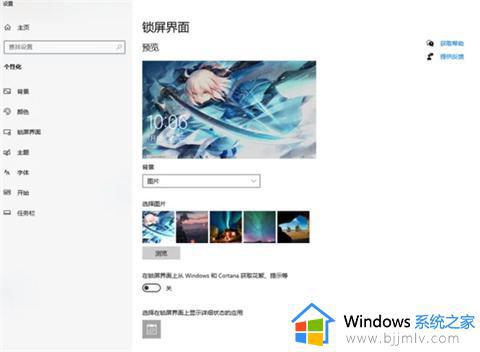
2、锁屏界面里面选择图片, 如图所示:
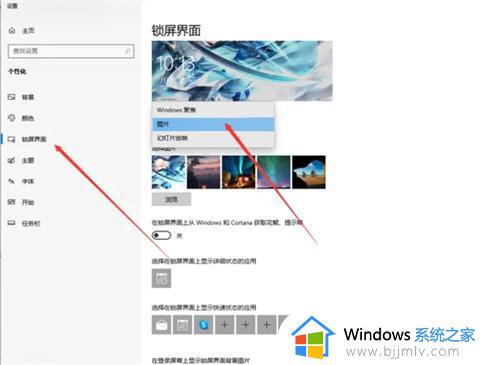
3、在锁屏界面上获取花絮、提示、技巧等这个选择【关】即可。如图所示:
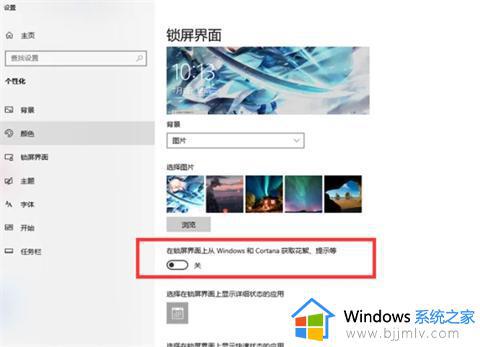
4、如果需要恢复广告推送,只需要把这个再选择为【开】即可,如图所示:
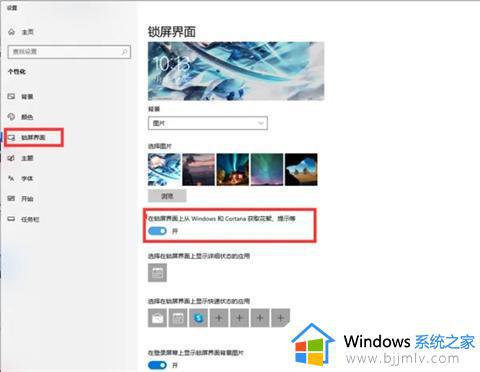
以上就是小编告诉大家的win10电脑屏保出现游戏广告如何删除完整内容了,还有不懂得用户就可以根据小编的方法来操作吧,希望本文能够对大家有所帮助。
win10电脑屏保老是游戏广告怎么办 win10电脑屏保出现游戏广告如何删除相关教程
- win10自动弹出屏保广告怎么办 win10电脑自动进入广告屏保如何解决
- win10电脑总是弹出广告怎么办 win10电脑老是弹出广告处理方法
- win10锁屏广告怎么彻底删除?win10锁屏界面广告怎么关掉
- win10如何清除桌面广告 win10电脑广告怎么彻底清除
- win10游戏广告怎么关闭 win10老是弹出游戏广告解决方法
- win10锁屏界面的广告怎么关掉 win10锁屏界面有广告怎么消除
- win10电脑怎么关闭弹窗广告 win10如何清除弹窗广告
- win10电脑总是弹出广告怎么办 win10电脑总有广告弹出来如何处理
- win10怎么彻底删除弹出广告窗口 win10彻底清除电脑弹窗广告教程
- win10右下角弹出广告怎么删除 win10电脑右下角一直跳广告怎么办
- win10如何看是否激活成功?怎么看win10是否激活状态
- win10怎么调语言设置 win10语言设置教程
- win10如何开启数据执行保护模式 win10怎么打开数据执行保护功能
- windows10怎么改文件属性 win10如何修改文件属性
- win10网络适配器驱动未检测到怎么办 win10未检测网络适配器的驱动程序处理方法
- win10的快速启动关闭设置方法 win10系统的快速启动怎么关闭
win10系统教程推荐
- 1 windows10怎么改名字 如何更改Windows10用户名
- 2 win10如何扩大c盘容量 win10怎么扩大c盘空间
- 3 windows10怎么改壁纸 更改win10桌面背景的步骤
- 4 win10显示扬声器未接入设备怎么办 win10电脑显示扬声器未接入处理方法
- 5 win10新建文件夹不见了怎么办 win10系统新建文件夹没有处理方法
- 6 windows10怎么不让电脑锁屏 win10系统如何彻底关掉自动锁屏
- 7 win10无线投屏搜索不到电视怎么办 win10无线投屏搜索不到电视如何处理
- 8 win10怎么备份磁盘的所有东西?win10如何备份磁盘文件数据
- 9 win10怎么把麦克风声音调大 win10如何把麦克风音量调大
- 10 win10看硬盘信息怎么查询 win10在哪里看硬盘信息
win10系统推荐